News
2019-11-19 【雷射加工應(yīng)用】壓克力加工教學(xué)��,控制雷射超簡(jiǎn)單��!
【雷射加工應(yīng)用】壓克力教學(xué)示範(fàn)�����,控制雷射超簡(jiǎn)單�!
三帝瑪加入更多設(shè)備以後,不少客戶對(duì)於雷射加工很感興趣,這次就來(lái)幫各位用戶解答我們最常遇到的疑惑:雷射加工該如何同時(shí)分辨「圖片」與「切線」�?加工材質(zhì)邊緣能避免焦痕嗎�?
由於小幫手每天都要安排出貨�����,乾脆製作一塊門牌��,讓司機(jī)大哥能一眼就知道今天是否需要收貨���;繼上次的木頭門牌以後(延伸閱讀:「曲木結(jié)構(gòu)」用雷切,木製書(shū)皮超靈活���!)�����,也受到其他貨運(yùn)商的喜愛(ài)��,這次我們就用壓克力門牌做教學(xué)示範(fàn):
首先��,可以用AI(Adobe Illustrator)軟體繪製喜歡的圖案或下載開(kāi)源圖片��,轉(zhuǎn)存為PDF格式後丟入MUSE的專業(yè)軟體「RetinaEngrave v3.0」����。這個(gè)軟體不用下載�����,只需要將MUSE操控面板上的IP位址輸入到瀏覽器上就會(huì)自動(dòng)開(kāi)啟,並將剛才的PDF檔置入即可�。
操作畫(huà)面左方可以看到一個(gè)資料夾,裡面有這個(gè)圖檔自動(dòng)運(yùn)算的結(jié)果�����;目前可見(jiàn)資料夾內(nèi)有兩個(gè)檔案�,上方的圖標(biāo)代表「切線」�,下方則屬於「圖片」。
如果單獨(dú)看「切線」的部份���,就會(huì)出現(xiàn)這次要做的門牌最外圍,也就是外框會(huì)被切開(kāi)分離的地方����。右邊的欄位可以調(diào)整速度、功率�����、走線次數(shù)�,由於是切斷處�,因此數(shù)值調(diào)整通常預(yù)設(shè)為100%����。
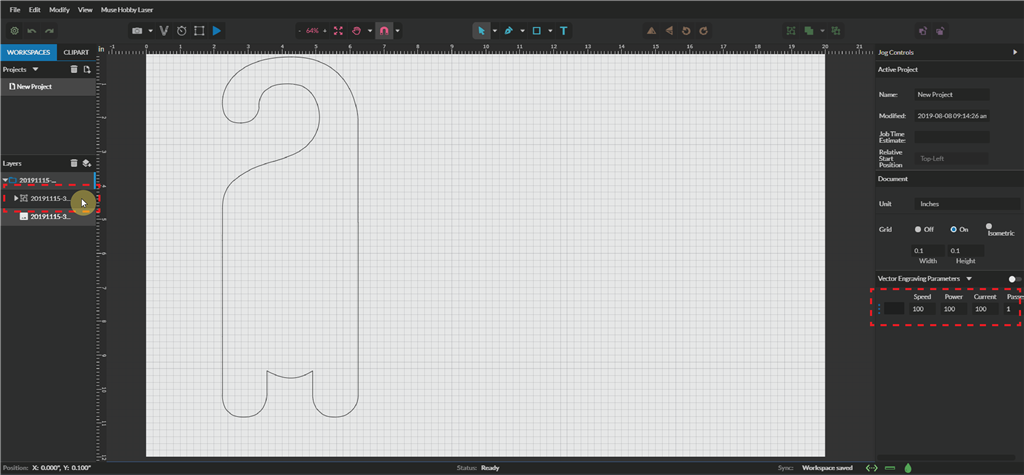
.解析度:可高達(dá)1000 dpi,本次為250 x 250 dpi��。
.雷射功率:數(shù)值愈高雷射愈強(qiáng)����,本次用於壓克力圖片雕刻�����,我們選擇50%���。
.負(fù)片極值:類似負(fù)片效果及對(duì)比值功能�,除了照片轉(zhuǎn)雕刻以外���,一般依照預(yù)設(shè)值�。
要注意針對(duì)「圖片」雕刻和剛才「切線」的功率設(shè)定是各別分開(kāi)的,按下開(kāi)始前要確認(rèn)清楚喔��!左邊的檔案順序用拖曳方式就能調(diào)整�,這是告訴MUSE雷射加工機(jī)我們希望的製作順序,例如這次就是先切割邊界再雕刻圖面�。按下開(kāi)始後雷射頭就會(huì)自動(dòng)執(zhí)行囉!紅色的亮點(diǎn)就是打出光束的部分��,這次的雕刻時(shí)間約15分鐘�,邊緣切割線我們額外多加一圈。
雷射切割完後輕輕一推立刻完美分離�!如果各位想要切割或雕刻時(shí)不希望木料上產(chǎn)生焦痕,或者像使用壓克力塑膠材料擔(dān)心變形����,可以採(cǎi)用低雷射功率、增加往返次數(shù)的方式製作���。
雷射切割的壓克力成品看起來(lái)非常精緻�,由於控制介面很方便,實(shí)測(cè)後的百分比也很精準(zhǔn)����,可以克服一般雷射加工的常見(jiàn)狀況�。側(cè)面的邊緣也呈現(xiàn)光滑的切面而非霧白的效果�,細(xì)看還可以反射出雕刻的圖案。
這次的分享是否讓你對(duì)雷射加工更加了解呢�����?歡迎到我們的粉絲專頁(yè)留言討論或私訊小編你的想法���,有助於我們分享更多您想了解的新資訊�����。您也有相似的需求嗎����?現(xiàn)在就到商城了解更多MUSE雷射加工機(jī)的功能�,或者,我們也提供專業(yè)的代客製作及3D列印代工服務(wù)��。
追蹤粉絲頁(yè)�、消息不漏接:https://www.facebook.com/www.yztcys.cn/